在Visual Studio里设置VA助手(VAssistX)的快捷键
Posted sanqima
tags:
篇首语:本文由小常识网(cha138.com)小编为大家整理,主要介绍了在Visual Studio里设置VA助手(VAssistX)的快捷键相关的知识,希望对你有一定的参考价值。
VAssistX是一个非常方便的Visual Studio软件助手,可以进行代码提示、代码自动完成、代码注释、代码自动定义等等。这里以用VAssistX里设置函数体为例,进行说明。
1 生成函数体
点击VS工具栏上的[工具] --》选项 --》环境/键盘 --》在“显示命令包含”里,输入: createImple --> 选中 VAssistX.RefactorCreateImplementaion --> 按Alt+Q --》分配 --》OK, 如图(1)所示:
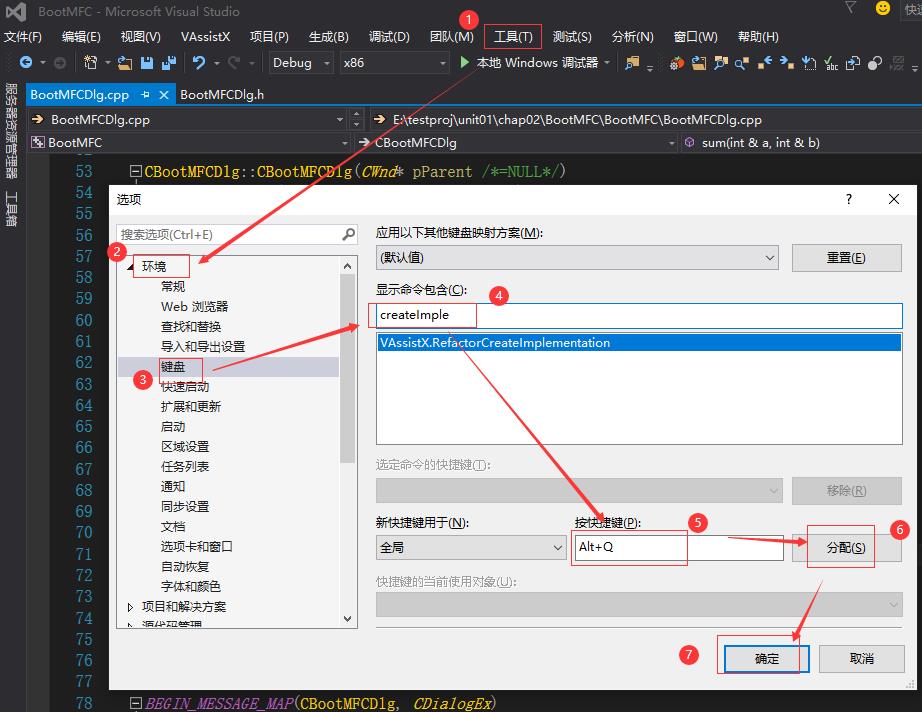
在.h头文件里,选中一个函数,比如sum() --> 按快捷键:Alt+Q ,在.cpp自动实现函数体,效果如下:
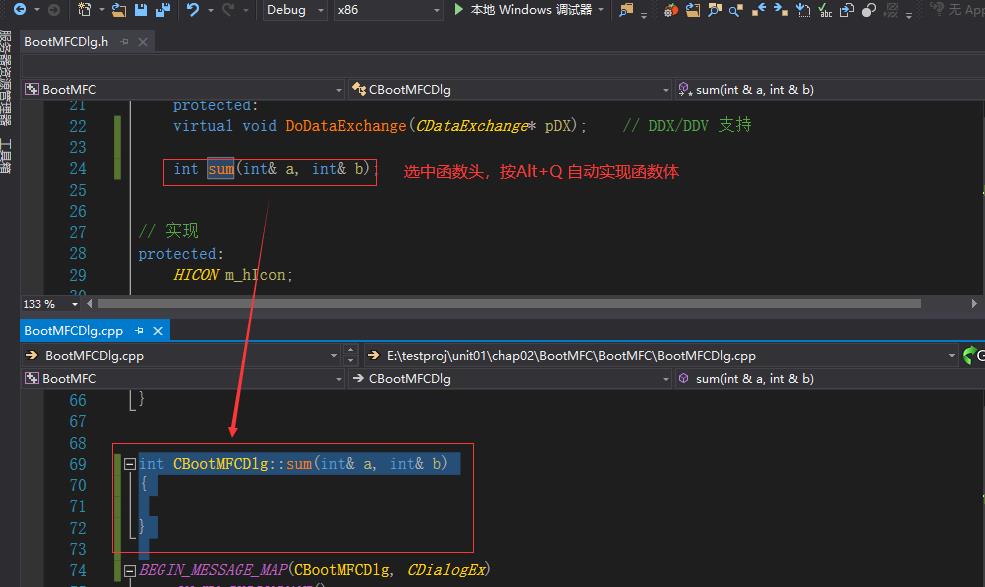
2 取消注释
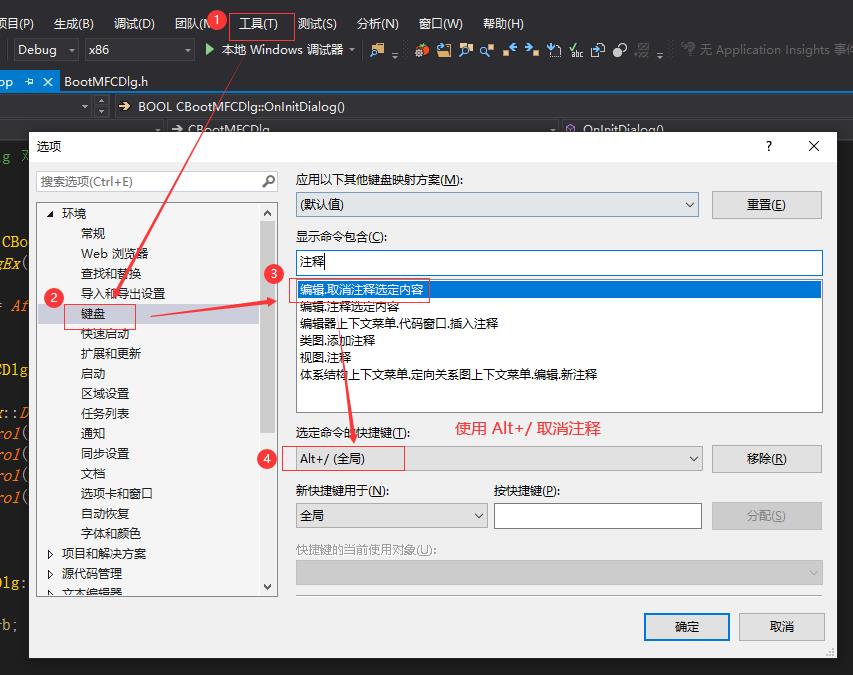
3 生成注释
先移除重复的快捷键:“工具,转到命令行” ,如图(3)所示:
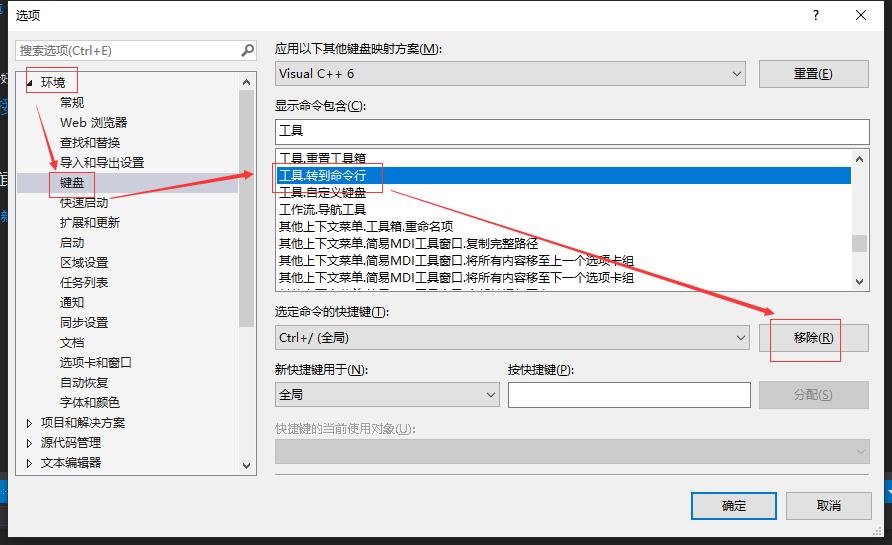
然后,将Ctrl+/分配给"编辑: 注释选定内容",如图(4)所示:
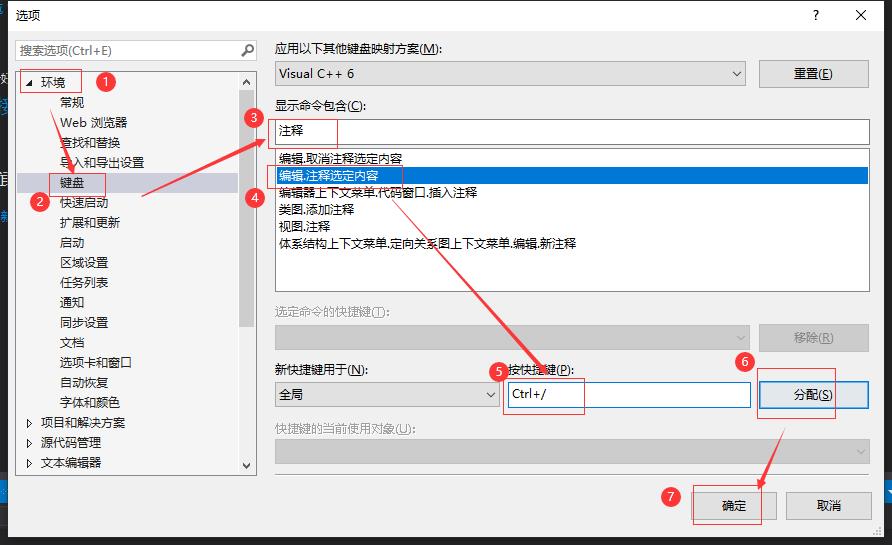
以上是关于在Visual Studio里设置VA助手(VAssistX)的快捷键的主要内容,如果未能解决你的问题,请参考以下文章